Androidでスピードダイヤルを設定するトップ4の方法
その他 / / May 10, 2022
スマートフォンを使用すると、連絡先やダイヤル番号を簡単に検索できます。 ただし、実際に使用する前に、まだ数回タップする必要があります 電話をかける. 幸い、Androidスマートフォンには、お気に入りの連絡先の短縮ダイヤルを設定するためのいくつかの異なる方法が用意されています。

この投稿では、Androidスマートフォンでスピードダイヤルを設定する効果的な方法を紹介します。 それでは、それを正しく理解しましょう。
1. お気に入りに連絡先を追加
Androidスマートフォンでは、お気に入りの連絡先のリストを作成および管理できるため、名簿をめくることなくすばやく連絡できます。 このリストに連絡先を追加して、直接呼び出すことができます。 スクリーンショットはSamsungの電話から取得したものですが、連絡先帳またはアドレス帳の機能は、カスタムスキンを備えたすべてのAndroid電話でほぼ同じです。
ステップ1: 電話アプリを開き、[連絡先]タブに移動します。 上部の検索ツールを使用して、お気に入りとして追加する連絡先を見つけます。


ステップ2: 見つけたら、連絡先の名前をタップして情報を表示します。

ステップ3: 左下隅にある星のアイコンをタップして、連絡先をお気に入りに追加します。

追加すると、連絡先が電話アプリの[お気に入り]タブに表示されます。 連絡先の名前をタップして、直接電話をかけます。

2. ホーム画面に連絡先を追加
スマートフォンに慣れていない人や年配の祖父母のためにスピードダイヤルを設定している場合は、スマートフォンのホーム画面に直接連絡先を追加することをお勧めします。 これには、ダイレクトダイヤルを使用できます Androidのウィジェット お気に入りの人の連絡先をホーム画面に追加します。 方法は次のとおりです。
ステップ1: ホーム画面の空きスペースの任意の場所を長押しして、ポップアップメニューから[ウィジェット]を選択します。

ステップ2: リストをスクロールして、[連絡先]の下にあるダイレクトダイヤルウィジェットを見つけます。 ウィジェットを長押しして、ホーム画面に配置します。


ステップ4: それらを追加すると、ウィジェットは直通ダイヤルウィジェットの連絡先を選択するように求めます。 リストをスクロールするか、右上隅の検索ツールを使用して連絡先を見つけて選択します。


ウィジェットをタップして、相手に電話をかけることができます。 同様に、上記の手順に従って、他の連絡先の直通ダイヤルウィジェットを設定できます。

3. 電話アプリで短縮ダイヤル番号を設定する(Samsung Galaxy Phones)
他のAndroidスマートフォンとは異なり、 サムスンギャラクシー電話 便利なスピードダイヤル機能を搭載しています。 これを使用して、お気に入りの連絡先の短縮ダイヤルを設定する方法は次のとおりです。
ステップ1: SamsungGalaxy電話で電話アプリを開きます。
ステップ2: 右上隅にある3つのドットのメニューアイコンをタップして、短縮ダイヤル番号を選択します。


ステップ3: ドロップダウンメニューを使用して、連絡先の短縮ダイヤル番号を選択します。


ステップ4: 短縮ダイヤルを設定する連絡先の名前または電話番号を入力します。


または、連絡先アイコンをタップして、連絡先リストから番号を選択することもできます。

ステップ5: それを選択すると、アプリは短縮ダイヤル番号に連絡先を追加します。 キーパッドで割り当てられた短縮ダイヤル番号を長押しすると、すばやく電話をかけることができます。

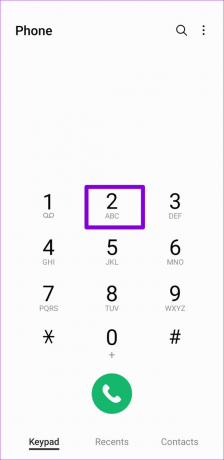
4. Googleアシスタントを使用する
Androidスマートフォンの仮想アシスタントは、番号をすばやくダイヤルするのにも役立ちます。 そして最良の部分は、連絡先ごとにスピードダイヤルを設定する必要がないことです。
音声コマンドで電話をかけるには、まず、有効になっていることを確認する必要があります お使いの携帯電話のGoogleアシスタント.
Googleアシスタントを有効にする
ステップ1: お使いの携帯電話でGoogleアプリを開きます。 右上隅にあるプロフィール写真をタップして、[設定]を選択します。


ステップ2: Googleアシスタントをタップします。

ステップ3: 下にスクロールして、[全般]をタップします。 次に、Googleアシスタントの横にあるスイッチを有効にします。


ステップ4: Googleアシスタントの設定ページに戻り、[Hey Google&VoiceMatch]をタップします。


ステップ5: HeyGoogleの横にあるスイッチを有効にします。

そして、あなたはすべて準備ができています。 Googleアシスタントに電話をかけてもらうことができます。
Googleアシスタントを使用して電話をかける
「HeyGoogle」または「OKGoogle」のウェイクワードを使用してGoogleアシスタントを呼び出すことができます。 Googleアシスタントが表示されたら、「[contantname]に電話して」のように話しかけることができます。


Googleアシスタントは、連絡先の名前に関連付けられている番号に電話をかけます。 これが、Googleアシスタントを使用して他の重要な電話をかけるスピードダイヤルを設定する方法です。 Androidからの連絡先.
タップしてダイヤル
スピードダイヤルは多くの状況で重宝します。 また、頻繁に電話をかける場合は、スピードダイヤルに番号を追加して、電話をかけるために必要な手順の数を減らすことをお勧めします。 上記のどの方法を使用して、Androidフォンでスピードダイヤルを設定しますか? 以下のコメントでお知らせください。
最終更新日:2022年5月10日
上記の記事には、GuidingTechのサポートに役立つアフィリエイトリンクが含まれている場合があります。 ただし、編集の整合性には影響しません。 コンテンツは公平で本物のままです。

によって書かれた
Pankilは、EOTO.techでライターとして旅を始めた職業別のシビルエンジニアです。 彼は最近、フリーランスのライターとしてGuiding Techに加わり、Android、iOS、Windows、およびWebのハウツー、説明者、購入ガイド、ヒントとコツを取り上げました。



